word2013如何在指定页面插入页码
在word2013中写论文的时候,就需要插入特殊的页码,因为你还不知道正文在哪里,那么word2013如何在指定页面插入页码?下面就跟小编一起来看看如何在指定页面插入页码吧。
步骤一:如正题,这里是首页,光标移动到最后一行,然后做如图操作
步骤二:阅读下这里"下一页"的意思 ,便于你个人的理解,这里的"下一页"实际上是进入下一个章节。那么我们把首页做为一个单独的章节,和其他章节分开,这样就可以单独操作首页这个章节。(你明白了吗?),
步骤三:如图单击下一页即可:
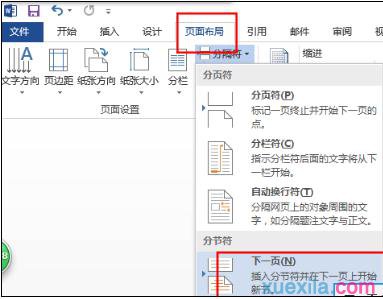
步骤四:现在你的“光标”移动 下一章 的第一页的最后一行。

步骤五:找到“插入”菜单 , 然后找到 “页码”
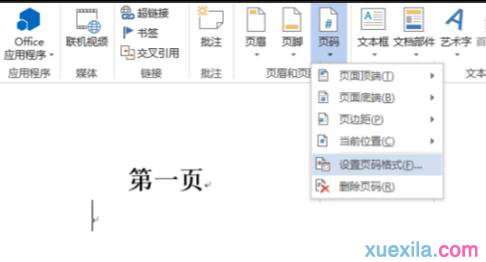
步骤六:单击设置页码,设置起始页码为1,然后“确定”
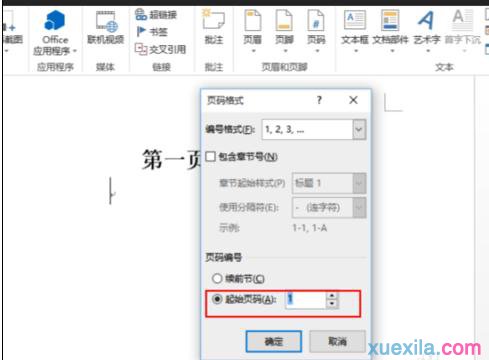
步骤七:接下来你会发现一个问题 ,在页脚的
>更多相关文章
- 07-30EXCEL表格滚动条怎么变长
- 07-30excel没有菜单栏工具栏怎么办
- 07-30Excel只复制数值不复制公式的技巧
- 07-30怎么在wps插入视频
- 07-30wps行间距怎么设置
- 07-30Excel工具栏没有开发工具的解决教程
- 07-30WPS怎么开启夜间模式
- 07-302007版excel按钮控件的添加教程
首页推荐
佛山市东联科技有限公司一直秉承“一切以用户价值为依归
- 01-11全球最受赞誉公司揭晓:苹果连续九年第一
- 12-09罗伯特·莫里斯:让黑客真正变黑
- 12-09谁闯入了中国网络?揭秘美国绝密黑客小组TA
- 12-09警示:iOS6 惊现“闪退”BUG
- 04-29通用智能人“通通”亮相中关村论坛
- 04-29拼多多投入45亿补贴,助力上海“五五购物节
- 04-29通义千问再开源 推出最大尺寸1100亿参数模型
- 04-29【环球视线】比亚迪交付首列出海云轨
- 04-21中国产品数字护照体系加速建设
相关文章
24小时热门资讯
24小时回复排行
热门推荐
最新资讯
操作系统
黑客防御


















 粤公网安备 44060402001498号
粤公网安备 44060402001498号